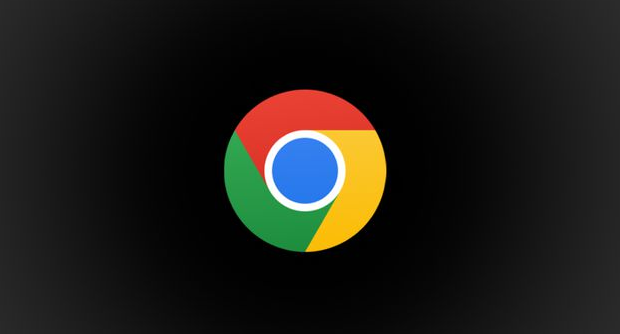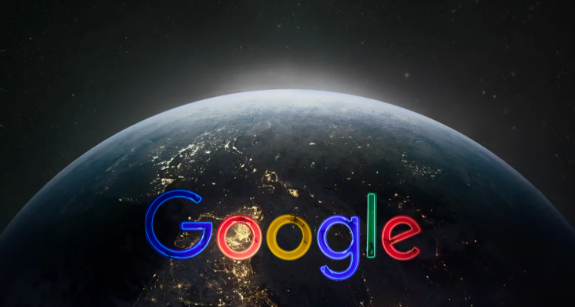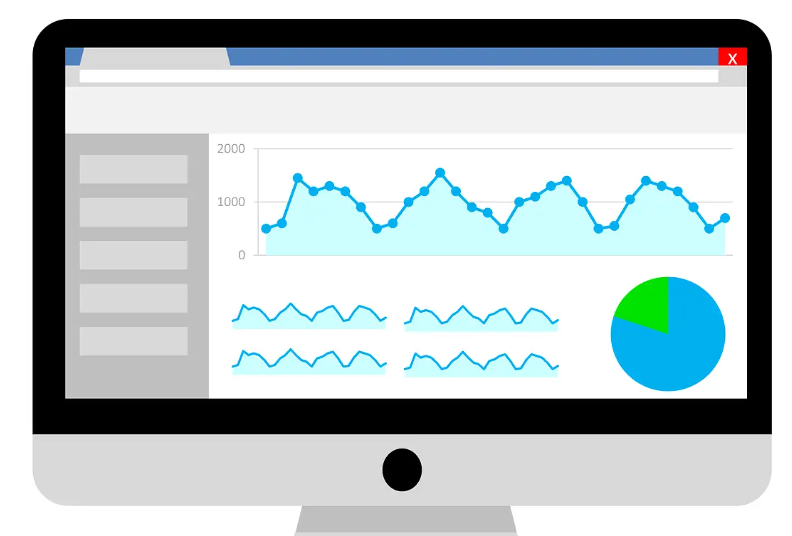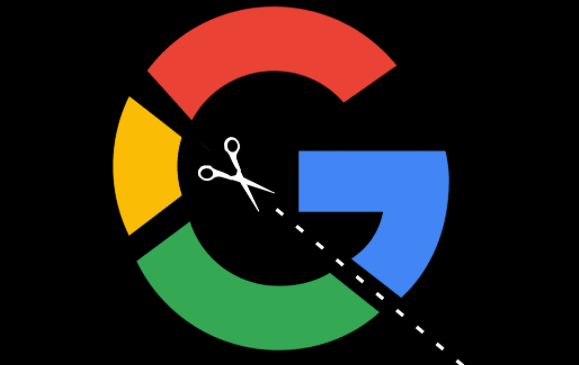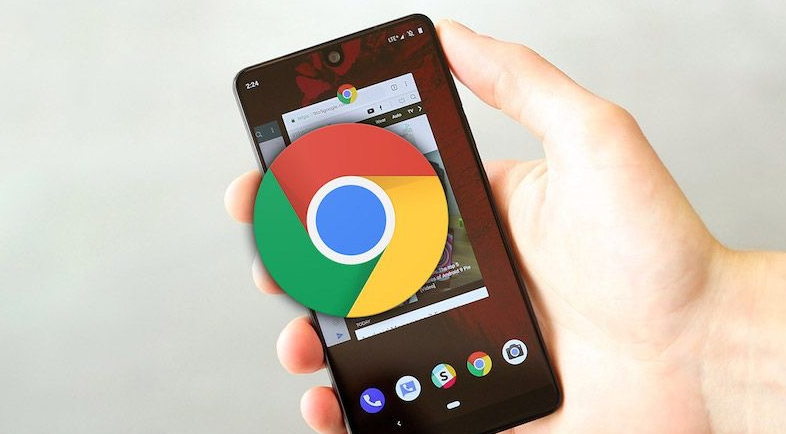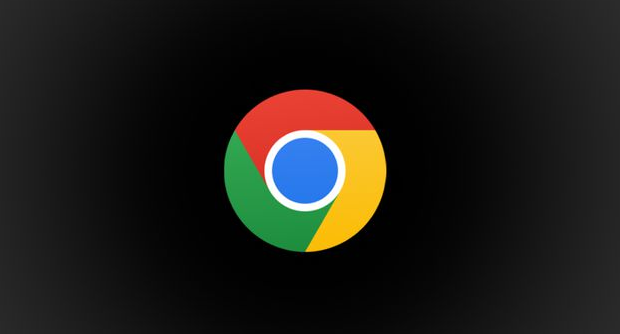
以下是Chrome浏览器下载被拦截的解除限制方法:
1. 调整
安全设置:点击右上角的三个点菜单图标,选择“设置”,在左侧栏中找到“隐私和安全”,点击“安全浏览”,取消勾选“保护您和您的设备”选项,或者将其设置为“提示”模式,这样可以减少因安全机制导致的下载拦截。
2. 检查
下载内容安全性:Chrome会自动检测所下载文件的安全性,若认为文件可能含有恶意软件或病毒,就会阻止下载。可点击右上角的三个点菜单图标,选择“设置”,在左侧栏中点击“高级”,然后找到“安全”部分,点击“安全浏览”下方的“设置”,将“下载前检测有害软件”的选项关闭,但此操作可能会降低
浏览器的安全性,需谨慎使用。
3. 允许特定网站下载:点击右上角的三个点菜单图标,选择“设置”,在左侧栏中点击“隐私和安全”,再点击“站点设置”,找到“下载”选项,添加需要下载文件的网站,并选择允许下载。
4. 清除
浏览器缓存和Cookie:有时浏览器的缓存和Cookie可能会导致下载设置出现问题。点击右上角的三个点菜单图标,选择“更多工具”,点击“清除浏览数据”,在弹出的对话框中选择
清除缓存和Cookie等数据,然后重新尝试下载文件。
5. 以管理员身份运行浏览器:右键点击Chrome浏览器的快捷方式,选择“以管理员身份运行”。若还是不行,检查用户账户控制设置,确保其未过度限制操作。
6. 检查防火墙及杀毒软件设置:防火墙或杀毒软件可能会阻止浏览器的下载功能,需检查其设置,确保未阻止Chrome浏览器的下载操作。
请注意,以上内容基于当前搜索结果和技术背景,未来可能会有更多优化方法出现,建议用户保持关注并适时更新自己的使用习惯。